亿图思维导图2022最新版是一款国产的免费思维导图软件,你可以在软件内绘制思维导图、鱼骨头或者其他导图,软件内也提供了海量丰富的模板,你可以一键使用,修改文字套用模板,在亿图思维导图官方版中还有着海量的矢量符号元素,让你用最简单的创意,绘制出高效的图。
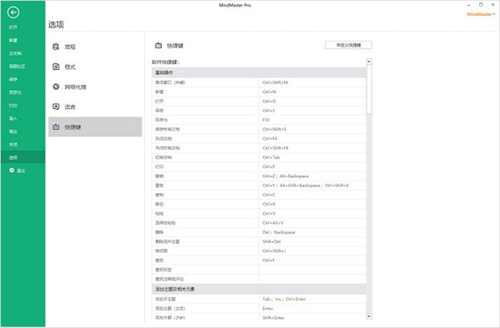
亿图思维导图2022最新版有着极其简洁清爽的界面,不论是学生还是老师,不论是你需要写作还是指定计划,都可以预先画出一个导图来直观的表面自己的思维。
软件特色
1、跨平台云存储思维导图软件
MindMaster会对你的作品进行实时存储,始终保障你的文件安全。多端平台同步更新,再也不怕灵感丢失!
2、轻松协作
基于云端,数据实时保存,不受设备系统限制,WEB端支持多人协作,提升团队办公效率
3、提交功能强大的报告
使用MindMaster创作的作品,可以将图形内容导出Wor、PPT等格式,令复杂的思想和信息得到更快的交流。
4、全面提升办公效能
MindMaster广泛应用于时间管理、业务战略和项目管理等领域中,能够提高会议效率和加快决策进程。
软件功能
头脑风暴
在MindMaster中,通过菜单栏点击「高级」→「头脑风暴」,或者使用快捷键F8,可以快速开启头脑风暴模式,进入到具有沉浸效果的全屏编辑界面。打开头脑风暴编辑界面后,我们能看到和使用以下功能:
颜色标签:可以用标签颜色来指代不同的成员,或者用于区分不同维度的想法发言;
创意收集栏:快速输入和收集创意想法,并以颜色标签的形式罗列;
计时器:用作会议计时,有单次时长、今日累计时长、倒计时提示的作用;
导图画布:用于整理创意收集栏中所收集的点子想法,进行基础的思维导图绘制操作,汇总头脑风暴结果,并形成具体方案;
工具条:画笔、激光笔、橡皮擦、显示比、创意收集栏图标、退出图标等;
演示模式
MindMaster幻灯片功能,将现有的思维导图主题进行拆分。如果选择是系统自动生成,会按照父标题的先后顺序进行排列。软件也支持用户自行添加幻灯片。思维导图的幻灯片功能适合用户在做文稿演示使用,很方便地将思维导图里的精华内容展示出来。
甘特图模式
MindMaster带来的甘特图功能,一定会让你眼前一亮。软件中,思维导图与甘特图可以同屏显示,支持双向修改,即修改思维导图内容,甘特图内容会跟随改变,反之同理。绘制完成后的甘特图可以导出为PDF格式,效果清晰自然,十分直观。在项目管理方面,这样的一个功能,的确能够有效管理工程进度。
导图社区,10万+优质作品
MindMaster软件拥有数十万幅原创思维导图作品,涵盖教育、职场、自我提升等各大领域的知识精华。
导入、导出
MindMaster支持多种文件格式的导入,解决了用其他软件创作的文件无法打开的问题。也可以把MindMaster创作的文件导出成PDF、Word、Excel、Html、MindManager、SVG、PS以及多种图片格式与他人分享。
亿图思维导图亮点
一、跨平台云存储思维导图软件
MindMaster会对你的作品进行实时存储,始终保障你的文件安全。多端平台同步更新,再也不怕灵感丢失!
二、多种模式的幻灯片演示效果
使用亿图思维导图MindMaster中的幻灯片功能,软件会将现有的思维导图主题进行拆分。如果选择是系统自动生成,会按照父标题的先后顺序进行排列。软件也支持用户自行添加幻灯片。思维导图的幻灯片功能适合用户在做文稿演示使用,很方便地将思维导图里的精华内容展示出来。
三、支持甘特图模式,轻松进行项目管理
MindMaster带来的甘特图功能,一定会让你眼前一亮。软件中,思维导图与甘特图可以同屏显示,支持双向修改,即修改思维导图内容,甘特图内容会跟随改变,反之同理。绘制完成后的甘特图可以导出为PDF格式,效果清晰自然,十分直观。在项目管理方面,这样的一个功能,的确能够有效管理工程进度。
四、专业功能和美观并存
MindMaster 软件注重绘图美观,丰富的功能也给你更多发挥空间。软件拥有丰富的主题模板,你还可以添加边框、标注、概要、插入关系线、注释、评论、标签、超链接、附件等等;大量剪贴画,让你的思维导图不再单调。
五、导图社区,10万+优质作品
MindMaster 软件拥有数十万幅原创思维导图作品,涵盖教育、职场、自我提升等各大领域的知识精华。
六、兼容多种格式,轻松导入导出
MindMaster支持多种文件格式的导入,解决了用其他软件创作的文件无法打开的问题。也可以把MindMaster创作的文件导出成PDF、 Word、 Excel、 Html、 MindManager、SVG、PS以及多种图片格式与他人分享。
亿图思维导图怎么插入公式
近年来,越来越多的人开始使用思维导图整理一些知识点。那么,在使用MindMaster整理毕业论文或者数学知识点的时候,怎么用MindMaster给思维导图添加公式呢?
MindMaster思维导图软件内置公式编辑的功能,可以直接在软件里输入并编辑公式,而且还支持导入MathMl和Latex的常用公式格式。
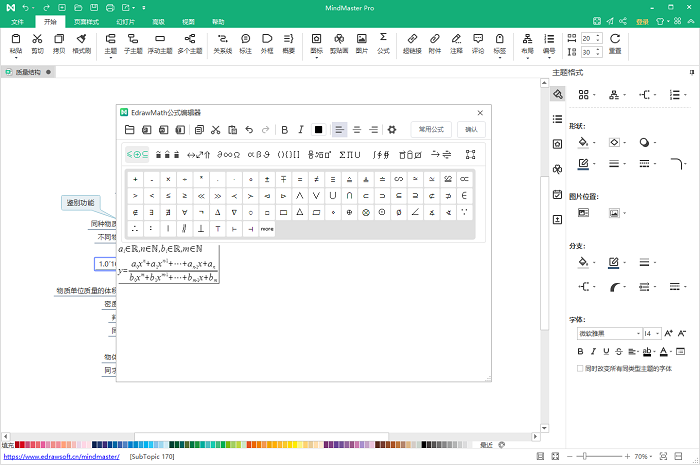
亿图思维导图如何调整距离
主题之间的距离在水平和垂直方向的默认值为30, 距离单位为毫米。
可以通过以下步骤来调整主题之间的距离:
1.在“首页”选项卡下,点击“重置”里水平和垂直方向的上下小箭头来增加或减少距离数值,也可以直接在水平和垂直图标右边的小方框里直接输入数值;
2.数值调整后,按”Enter”键对整个导图进行调整。

注意:
1.距离最大值为水平100和垂直100,最小值为水平18和垂直12。
2.如果要调整导图中部分主题之间的距离,请首先选中目标主题,然后按照上述步骤操作。
亿图思维导图如何恢复文件
在思维导图编辑界面,选择 高级——文件恢复 ,可以恢复最近编辑的思维导图文档。

- 精选留言 来自山西运城移动用户 发表于: 2023-12-24
- 其他站都失效,幸好这个还能用
- 精选留言 来自河南郑州移动用户 发表于: 2023-8-13
- 好资源,感谢分享
- 精选留言 来自湖北宜昌电信用户 发表于: 2023-11-21
- 天啊~!我以前怎么不知道
- 精选留言 来自广西玉林联通用户 发表于: 2023-5-10
- 有这个很方便
- 精选留言 来自广西柳州联通用户 发表于: 2023-12-17
- 不错,很快,东西都恢复了







































 浙公网安备 33038202002266号
浙公网安备 33038202002266号